WPS中怎么将Excel表格同步在PPT粘贴选项 Excel表格同步在PPT的操作流程
时间:2022-09-29 关注公众号 来源:网络
WPS中怎么将Excel表格同步在PPT粘贴选项 Excel表格同步在PPT的操作流程,大家在用WPS做报告的时候是不是会遇到这种情况,要把表格插入到PPT里面,非常的麻烦,特别是遇到内容多的表格的时候,很费时间,又不方便,那么,下面小编就跟大家分享一个小技巧,轻松就能解决这个问题,一起来看看Excel表格同步在PPT粘贴选项的方法。
方法步骤
1、首先我们打开Excel表格,复制想要粘贴的表格。
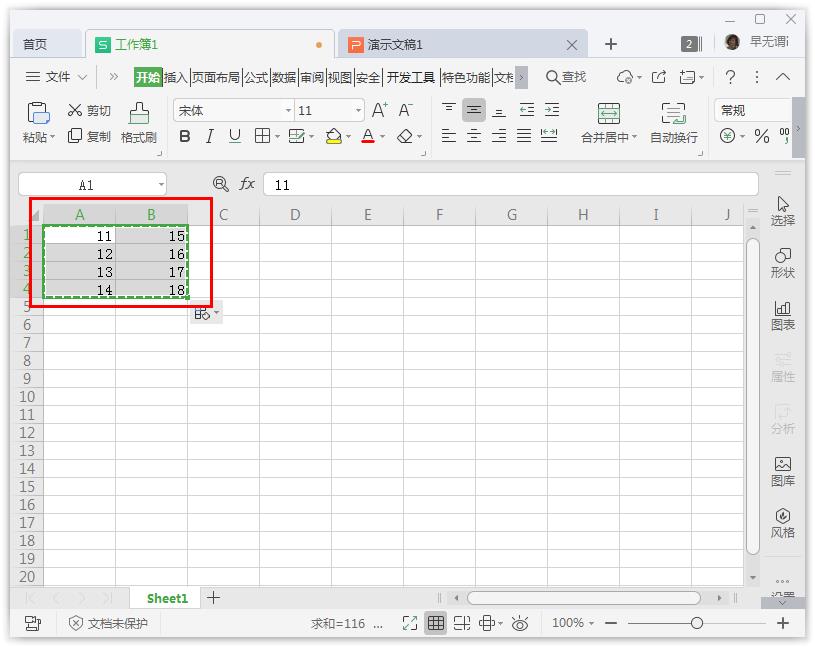
2、然后切换到PPT页面中,在上方【开始】选项卡中,点击【粘贴】-【选择性粘贴】,在里面选择【粘贴链接】,作为选择Excel工作表对象。
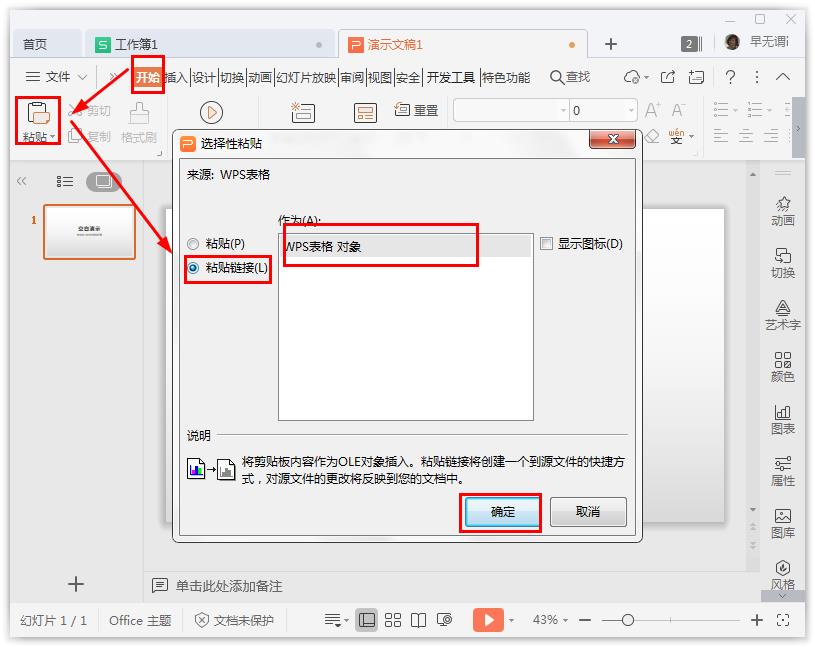
3、然后你刚才复制的Excel表格就粘贴到PPT中去啦,然后调整一下大小,这样一来这个表格就同步更新到Excel中,只要你的Excel表格更新,下次你运行PPT时,表格也会进行更新啦。
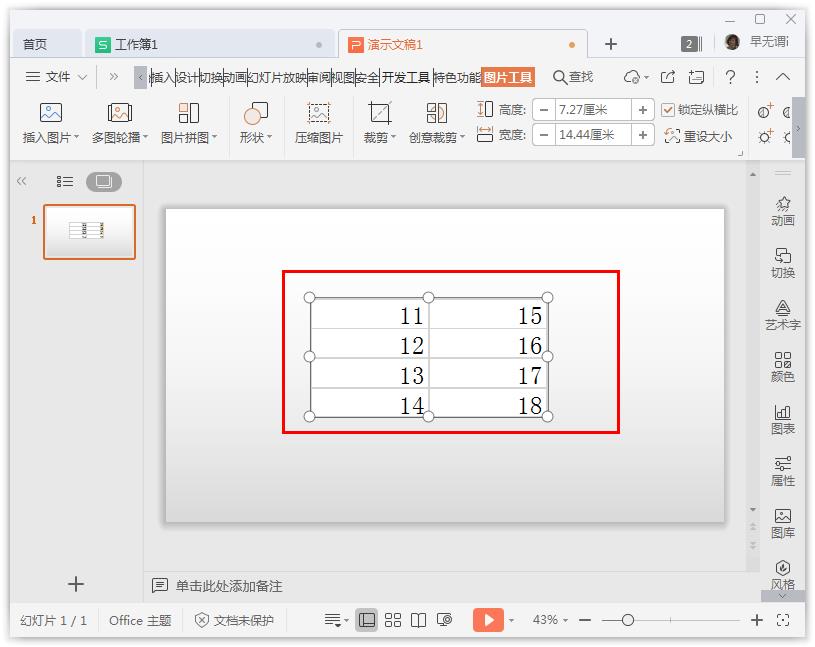
阅读全文
扫码关注“ 多特资源库 ”
文章内容来源于网络,不代表本站立场,若侵犯到您的权益,可联系我们删除。(本站为非盈利性质网站)
玩家热搜
怎么在手机上查找情侣头像的另一半
谜漫画官网app下载入口
央视曝光得物上是假货了吗,得物app上的东西可靠吗?
海棠书屋自由阅读在线阅读网站冷门小说
今晚月色真美
尼尔机械纪元2b被两个机器人钻
Muse Dash怎么转移存档 存档怎么同步 musedash存档在哪里
Muse Dash隐藏成就是什么 muse dash隐藏成就及奖励
战争传说账号 战争免费账号大全可用
战争炎龙兑换码 大战炎龙怎么获得
战争搭配推荐 战争怎么搭配
江南百景图袁洪在哪 江南百景图袁洪兑换
相关攻略
-
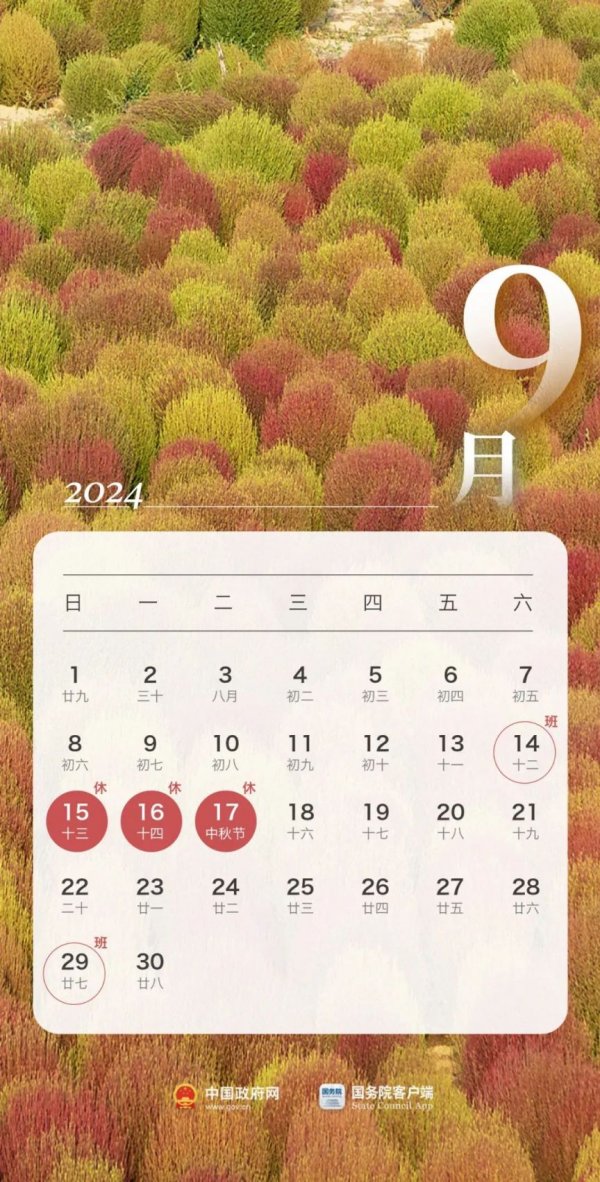 中秋国庆放假2024年放假时间表 中秋国庆放假调休2024-09-14
中秋国庆放假2024年放假时间表 中秋国庆放假调休2024-09-14 -
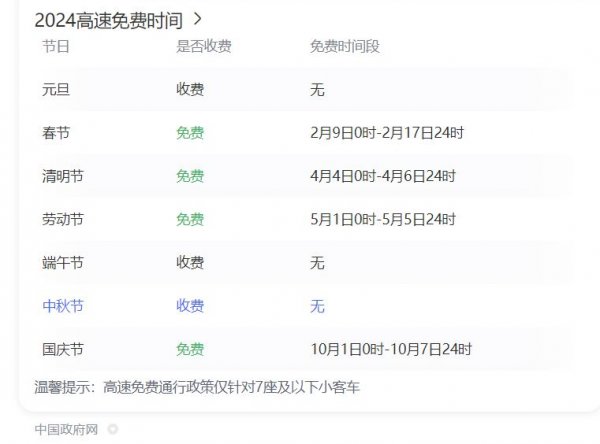 中秋节高速公路为什么收费 中秋高速不免费原因2024-09-14
中秋节高速公路为什么收费 中秋高速不免费原因2024-09-14 -
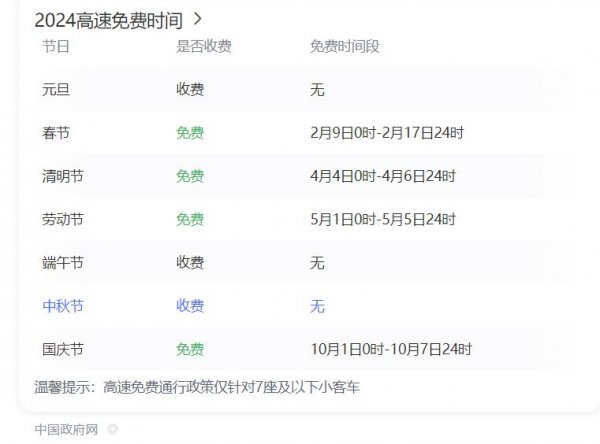 中秋节高速免费吗从什么时候开始 2024中秋高速免费吗2024-09-14
中秋节高速免费吗从什么时候开始 2024中秋高速免费吗2024-09-14 -
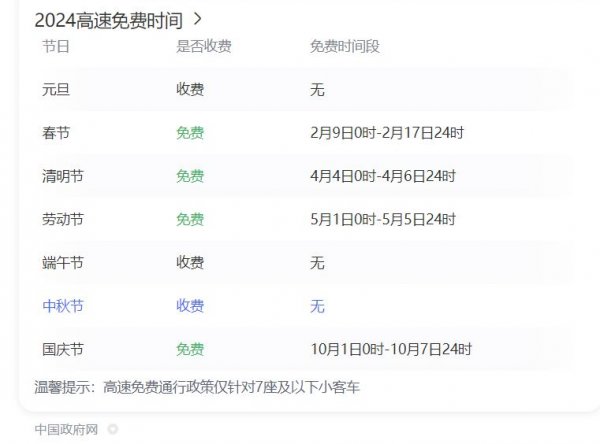 高速为什么中秋节不免费 中秋节高速公路不免费吗2024-09-14
高速为什么中秋节不免费 中秋节高速公路不免费吗2024-09-14 -
 中秋节高速公路免费吗 2024中秋节高速免费几天2024-09-14
中秋节高速公路免费吗 2024中秋节高速免费几天2024-09-14 -
 历届中秋晚会主持人名单 央视中秋晚会主持人名单大全2024-09-14
历届中秋晚会主持人名单 央视中秋晚会主持人名单大全2024-09-14 -
 中秋晚会为什么在沈阳举行 2024年沈阳中秋晚会2024-09-14
中秋晚会为什么在沈阳举行 2024年沈阳中秋晚会2024-09-14 -
 2024广东卫视“明月共潮生”非遗中秋晚会节目单 广东卫视中秋晚会2024节目单2024-09-14
2024广东卫视“明月共潮生”非遗中秋晚会节目单 广东卫视中秋晚会2024节目单2024-09-14 -
 中秋晚会2024年几月几号开始播出 中秋晚会什么时候播出2024-09-14
中秋晚会2024年几月几号开始播出 中秋晚会什么时候播出2024-09-14 -
 2024年中央广播电视总台中秋晚会 2024中秋节目单公布2024-09-14
2024年中央广播电视总台中秋晚会 2024中秋节目单公布2024-09-14
正在加载中


